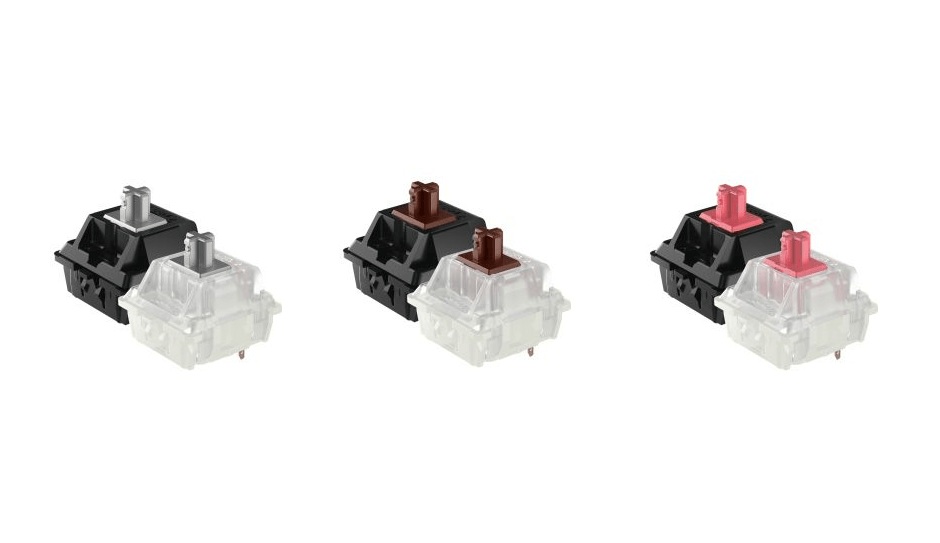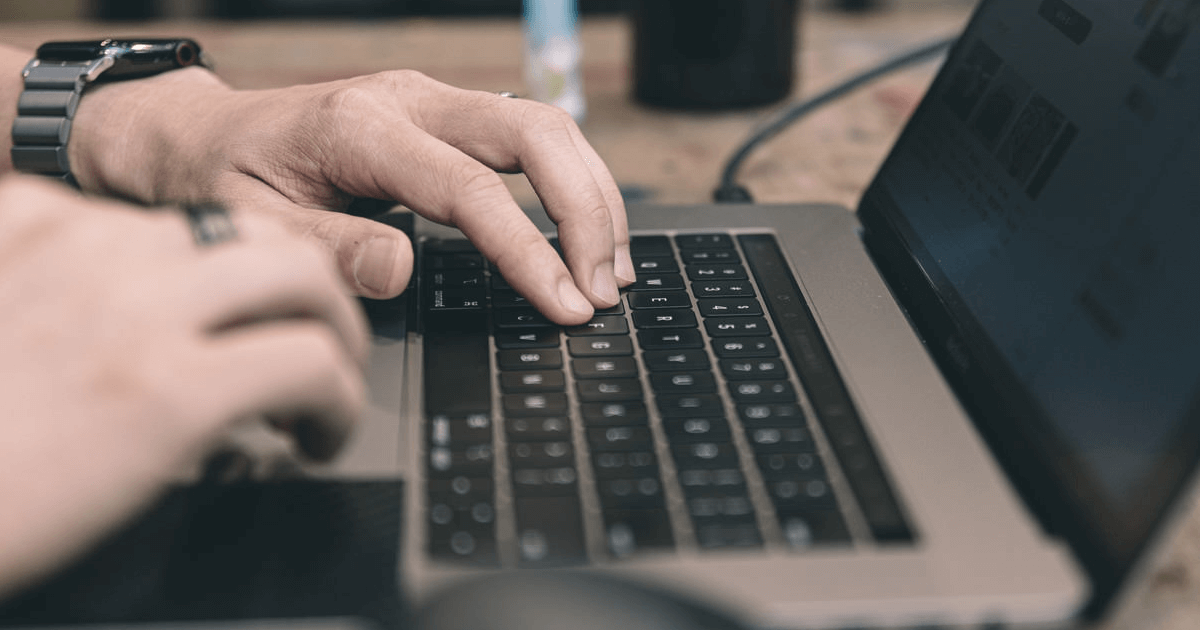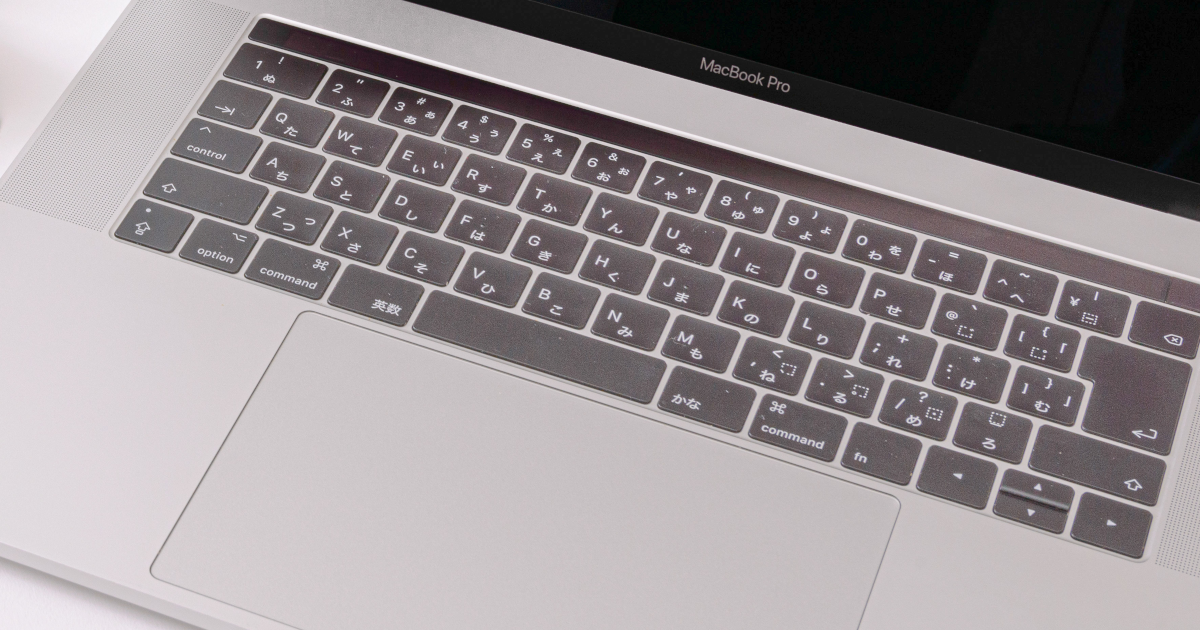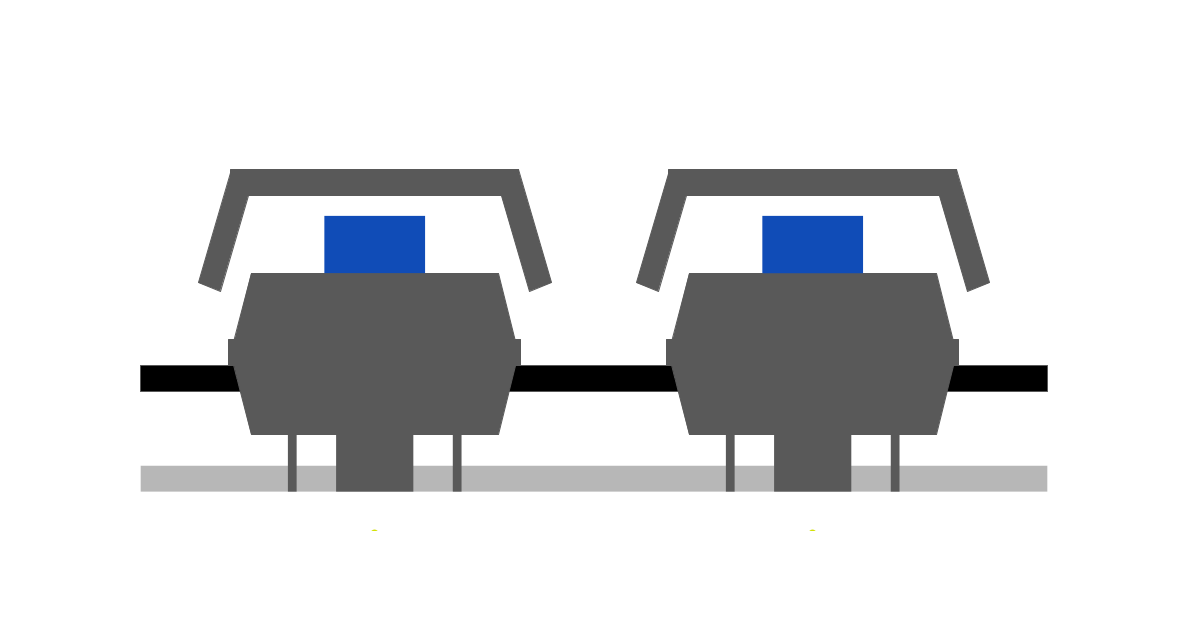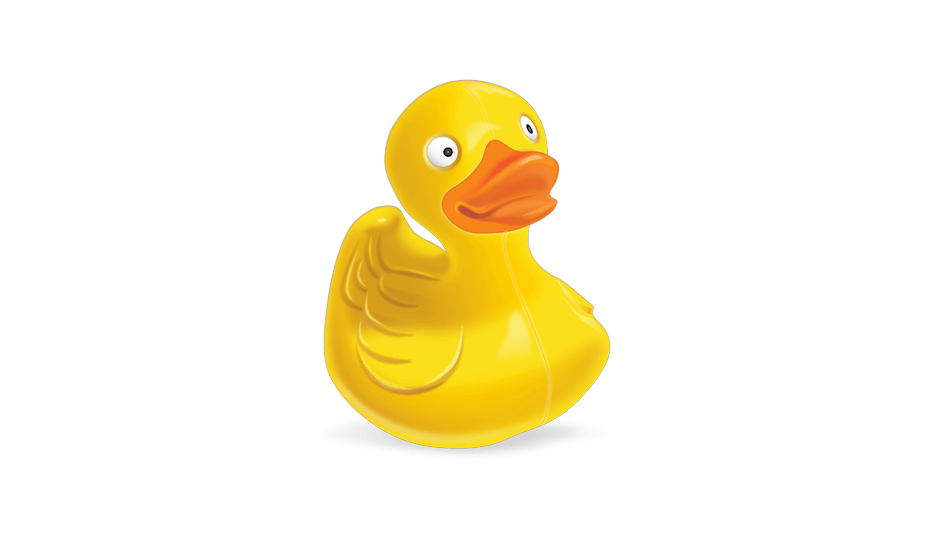
Cyberduckの便利なショートカットまとめ
macOS、Windows向けのFTPクライアント・Cyberduckのショートカットや便利な使い方をまとめました。
デフォルトのショートカット
※Cyberduck・macOS版でのショートカットを表示しています。Windows版はCommandがWinキーになります。
リモートサーバー内での移動
まずはリモートサーバー内での移動ショートカットを覚えましょう。Cyberduckでリモートサーバーの操作をする時に、これを覚えておくだけでもかなり作業効率がアップします。
| 動作 | ショートカット |
|---|---|
| 前へ戻る | Command + 矢印の左 |
| 次へ進む | Command + 矢印の右 |
| 上の階層へ移動 | Command + 矢印の上 |
| ディレクトリの中へ移動 | Command + 矢印の下 |
| 更新 | Command + R |
| ディレクトリを展開する | 矢印の右 |
| ディレクトリを折り畳む | 矢印の左 |
移動系は矢印キーを使うので直感的です。特に、ディレクトリを展開する・折り畳むは中身をチェックしたい時に重宝します。
ショートカットを使えば、マウス操作時によくある「間違ってディレクトリを移動してしまった」「違うディレクトリにアップロードしてしまった」などのミスを減らせるので、ぜひショートカットを使いましょう。
ファイルの操作
続いて、リモートサーバー上のファイルの操作のショートカットを見てみましょう。
| 動作 | ショートカット |
|---|---|
| 削除 | Command + Backspace |
| 複製 | Command + D |
| 新規フォルダ | Command + Shift + N |
| 新規ファイル | Command + F |
| エディタで編集 | Command + K |
ファイル操作は、OS側の動作に近いですが、フォルダとファイルの作成に関しては、OS側の動作と違うCyberduck独自の設定ので、間違って使わないように注意しましょう。
ちなみに、コピーやペーストなどはOSのものと同じショートカットが使えます。
接続操作
最後にリモートサーバーへの接続ショートカットを見てみましょう。
| 動作 | ショートカット |
|---|---|
| 新規接続 | Command + O |
| 接続解除 | Command + Y |
| ブックマークタブ表示 | Command + B |
| 新規ブックマーク登録 | Command + Shift + B |
接続と解除がショートカットで行えるのは結構便利です。特に、複数のリモートサーバーを管理しているときは、違うサーバーで操作してしまうのを防ぐためにも、作業が終わったらCommand + Yで接続解除するクセをつけておくと安心です。
Cyberduckの便利なキーボード操作
Cyberduckはリモートサーバークライアントなので、
- 接続する
- ファイルを開く
- 保存してアップロードする
という作業がメインになります。
これをCyberduckのショートカットで操作すると、
- Command + B(ブックマーク一覧を開く)
- エンター(ブックマークサーバーに接続)
- 矢印キー(目的のファイルを探す)
- Command + K(ファイルを編集する)
- Command + K(ファイルを保存してアップロードする)
- Command + Y(接続解除)
という形になります。Commandを中心に使うので非常に簡単ですね。
ショートカットを覚えるとCyberduckでの操作を高速化でき、さらに不要なミスも減らすことができるので一石二鳥です。